Unity C# > UnityEngine의 클래스들 정리
카테고리: UnityDocs
태그: Unity Game Engine
공부하면서 알게 된 UnityEngine의 클래스들을 정리한 문서입니다.😀
- 유니티 공식 매뉴얼 https://docs.unity3d.com/kr/current/Manual/UnityManual.html
- Scripting Overview http://www.devkorea.co.kr/reference/Documentation/ScriptReference/index.html
UnityEngine
using UnityEngine을 해주어야만 사용할 수 있다.
👩🦰 Vector2, Vector3
위치 좌표, 벡터
변수/프로퍼티
magnitude: 벡터의 길이 및 크기. floatsqrMagnitude: 벡터의 길이 제곱. floatnormalized: 해당 벡터의 방향 벡터. (길이 1)- 방향 (right, left, forward, back, up, down)
transform.forward: 월드 기준에서 오브젝트 입장에서의 앞 쪽 (z 축) 을 나타내는 방향 벡터 (길이가 1인)- 오브젝트의 로컬 z 축 기준에서의 양의 방향 벡터
transform.right: 월드 기준에서 오브젝트의 입장에서의 오른 쪽 (x 축) 을 나타내는 방향 벡터 (길이가 1인)Vector3.forward👉 그저 언제나 Vector3(0, 0, 1) 값이다.- 이것을 Local로 쓸지, World로 쓸지는 개발자 선택
Vector3.right👉 그저 언제나 Vector3(0, 0, 1) 값이다.- 이것을 Local로 쓸지, World로 쓸지는 개발자 선택
- 만약 오브젝트가 회전해 있는 상태여서 위치 축이 월드 좌표 축과 일치하지 않는다면 오브젝트의 위쪽 방향과 절대 적인 위쪽 방향은 다르다.
up: 해당 벡터의 위 쪽 (y 축) 을 나타내는 방향 벡터 (길이가 1인)zero: 원점.Vector2.zero👉 (0, 0)Vector3.zero👉 (0, 0, 0)
함수
SmoothDamp(Vector, Vector, ref Vector3, float) 함수
- 매개변수 첫번째 벡터가
- 매개변수 두번째 벡터로 되기까지
- 네번째 매개변수인 시간(float)동안 스무스하게 변화하는 값을 리턴한다.
- 세번째 매개변수는 Call by reference인 ref 참조 변수로서 직전, 마지막 프레임에서의 속도를 나타낸다. 함수 안에서 계산되어 바깥으로 꺼내짐.
Distance(Vector a, Vector b)
- a 와 b 사이의 거리를 리턴한다. float 리턴.
Angle(Vector a, Vector b)
- a 와 b 사이의 각도를 리턴한다. float 리턴.
Set(float new_x, float new_y, float new_z);
- 이 함수를 호출한 벡터의 x, y, z 요소를 설정한다.
👩🦰 Debug
개발자가 쉽게 디버깅하기 위해 포함된 방법의 클래스
함수
Debug.Log
- 콘솔 출력
Debug.DrawRay
Vector3 look = transform.TransformDirection(Vector3.forward);
Debug.DrawRay(transform.position, look * 10, Color.red);
- 레이캐스트 광선을 그려주어 개발자가 시각적으로 볼 수 있게끔 해준다.
Raycast와 다르게 두번째 벡터가 ‘방향’만 나타내는 것이 아니다.- 첫번재 인수 위치로부터 (첫번재 인수 + 두번째 인수) 위치까지를 광선으로 그린다.
- 즉, 두번째 인수는 델타 벡터임.
- 따라서
Raycast와 다르게 방향 벡터만 넣으면 안되고 원하는 거리까지 고려한 벡터를 넣어주어야 함.
- 첫번재 인수 위치로부터 (첫번재 인수 + 두번째 인수) 위치까지를 광선으로 그린다.
Debug.DrawRay(Camera.main.transform.position, dir * 100.0f, Color.red, 1.0f);
1 초동안 Camera.main.transform.position 위치로부터 dir * 100.0f 벡터 만큼을 더한 위치까지의 광선을 그림
Debug.LogFormat
- 출력 포맷 설정
👩🦰 Mathf
수학과 관련된 함수들이 미리 들어있는 함수 집합
변수/프로퍼티
Mathf.Deg2Rad
π / 180값을 가진다. 일반 각도(몇 도 몇 도 하는 그 Degree)에Mathf.Deg2Rad을 곱하면 라디안으로 변환한 값을 구할 수 있다.
- 라디안 👉 Degree
- Degree = 라디안 * (180 / π)
- Degree 👉 라디안
Mathf.Deg2Rad- 라디안 = Degree *
(π / 180)
- 라디안 = Degree *
Mathf.Sin(_angle * Mathf.Deg2Rad)
함수
Max(a, b)
a, b 둘 중 더 큰 것을 리턴한다.
sqrt(a)
루트 a
Floor(float)
내림. 소수점 버림
SmoothDamp(float, float, ref float, float)
- 매개변수 첫번째 값이
- 매개변수 두번째 값으로 되기까지
- 네번째 매개변수인 시간(float)동안 스무스하게 변화하는 값을 리턴한다.
- 세번째 매개변수는 Call by reference인 ref 참조 변수로서 직전, 마지막 프레임에서의 속도를 나타낸다. 함수 안에서 계산되어 바깥으로 꺼내짐.
SmoothDampAngle(float, float, ref float, float)
- 👉 SmoothDamp 함수와 기능은 동일하나 각도를 고려해서 스무스하게 변경시킨다.
- 360도 체계에서는 예를들어 -270도와 90도는 같은 회전값임을 의미하니까 사실 -270도면 90도만 돌면 되는건데 일반 SmoothDamp 함수를 사용하면 270도씩 돌아버리니까 SmoothDampAngle을 사용하면 의도와 달리 더 많이 회전하는 경우를 막아 줌 !
Clamp(float target, float a, float b);
- target 이 a ~ b 범위를 벗어나지 않도록 한다.
- target이 a보다 작으면 a 로 설정되고
- target이 b보다 크면 b 로 설정된다.
RoundToInt(float)
- 인수를 정수로 반올림
Lerp(float a, float b, float t)
a, b 사이의 t (0~1)만큼 위치한 값을 리턴한다.
- t 가 0.5라면 리턴되는 값은 a 와 b 의 중간값!
Sin(라디안)
- 해당 라디안 각도의 sin 값(float) 리턴
- 삼각함수는 인수를 라디안(float)으로 받는다.
Cos(라디안)
- 해당 라디안 각도의 cos 값(float) 리턴
- 삼각함수는 인수를 라디안(float)으로 받는다.
👩🦰 Physics
물리와 관련된 함수들이 미리 들어있는 함수 집합
변수/프로퍼티
Physics.gravity- 중력 가속도 상수 벡터
- Physics.gravity.y 는 y 방향의 중력 가속도를 뜻함.
함수
Physics.OverlapSphere
구의 중심 위치(pos)와 반지름을 매개변수로 넘겨주면 구의 반경 내에 있는 모든 * Collider * 들을 Collider 배열로 리턴한다.
Physics.OverlapSphere(Vector3 pos, float radius)- 추가 매개변수
- layer도 같이 넘겨주면 해당 layer에 해당하는 Collider들만 들어있는 배열을 리턴한다.
- 추가 매개변수
Physics.SphereCastNonAlloc
이 함수는 인수로 방향과 거리를 넘겨주면 구가 해당 방향과 거리로 이동한 ✨궤적✨에 겹치는 Collider가 있는지를 검사한다. 이게 바로 Cast계열 함수들의 특성

- 유니티에서 Collider를 찾아내는 방법은 크게 4 가지가 있다.
Ray,Box,Sphere,Capsule등등 이런 형태의 Collider 컴포넌트를 오브젝트에 달아서 OnTrigger나 OnCollision 같은 이벤트를 사용하여 해당 형태에 겹치는 Collider를 찾아내기도 한다. - 그러나 이런 방법의 경우 매 프레임 실행되는 것이기 때문에 순간적으로 딱 한번만 Collider를 찾아내려고 하는 경우에는 성능상 부적절할 수 있다. 매 프레임 실행되므로 적당히 모양을 유지하는 경우에는 사용하기 괜찮지만 그 순간의 겹치는 Collider를 잡아내야 하는 경우에는 힘들기 때문!
- Physics의 Cast계열 함수 들은 움직이려는 궤적에 충돌하는지를 검사하기 때문에 위와같이 프레임간 사이에서 빠르게 변화하여 감지되지 못할 수 있는 것들도 감지할 수 있도록 해준다.
- 종류
Cast- 👉 찾아낸 충돌체 하나만을 구조체로 반환한다. 가장 처음에 충돌한 물체만 반환한다.
CastAll- 👉 찾아낸 충돌체 전부를 리턴한다.
RaycastHit []배열로 리턴한다.
- 👉 찾아낸 충돌체 전부를 리턴한다.
CastNonAlloc- 👉 충돌체들을 리턴이 아닌 인수로 넘긴
RaycastHit배열에 담아준다. 따라서CastAll보다는 성능이 더 좋을 수 있다. 다만 찾아낸 충돌체들의 수가 인수로 넘긴 배열의 사이즈보다 적을 수도 많을 수도 있다는 것에 주의하여 사용해야 한다. - 직전 프레임까지 어떤
RaycastHit정보가 있었는지를 알 수 있다.
- 👉 충돌체들을 리턴이 아닌 인수로 넘긴
- 리턴은
int로 인수로 넘긴 배열이 채워진 사이즈, 즉 충돌체들의 개수를 리턴한다.
- 움직이려고 하자마자, 즉 궤적을 그리기도 전에 바로 Collider가 걸린 상태라면 첫번째로 감지된 이 Collider의 point는 제로 포인트다.
- 가상의 구 (SphereCastNonAlloc을 예로 들자면) 가 움직이기도 전에 처음부터 겹쳐있었던 것(
hits[0])이 있다면 그 Collider의point(충돌 위치)는 제로 포인트가 된다.hits[0].point는 (0, 0, 0)- 따라서 이런 경우엔 distance도 0 으로 나오게 된다.
Collider가 들어있는 것이 아닌Raycast에 걸린 원소들이 들어 있는hit배열의 크기를 리턴한다.var size = Physics.SphereCastNonAlloc(attackRoot.position, attackRadius, direction, hits, deltaDistance, whatIsTarget);attackRadius반경을 가진 구가attackRoot.position에 위치로부터direction방향으로deltaDistance거리만큼 이동하면서 생긴 궤적(연속선상)에 겹치는 Collider들 중에서whatIsTargetLayerMask를 가진 Collider가 있다면 그것을hits배열에 담고 그 배열의 크기를 리턴한다.out hits혹은ref hits이렇게 레퍼런스로 넘기지 않은 이유는hits배열 이름이 그 자체로 레퍼런스가 되기 때문이다. 따라서 그냥hits로 인수 넘기면 됨.- 배열이 아니라 그냥
RaycastHit자체를 넘기는 것이였으면 value이므로out hit이런식으로 넘겨야 한다.
- 가상의 구 (SphereCastNonAlloc을 예로 들자면) 가 움직이기도 전에 처음부터 겹쳐있었던 것(
- 게임 속 물체를 클릭한다는 것은 클릭한 화면의 위치로부터, 즉 카메라의 위치로부터 레이저(Raycast)를 쏴서 닿은 물체를 활성화시키는 것과 같다.
- 3인칭 카메라에서 플레이어를 향해 Raycast를 쐈을 때 장애물이 있다면 플레이어를 가리지 않고 제대로 찍을 수 있도록 카메라 위치를 장애물을 넘어가는 곳으로 이동시키는 식으로 구현할 수 도 있다.
- 유니티에서 Collider를 찾아내는 방법은 크게 4 가지가 있다.
Physics.Raycast
레이캐스트. 눈에 보이지 않는 광선을 쏴서 물리적 충돌을 감지한다.
Boolean 리턴. 물리적인 충돌이 있다면 True 리턴, 없다면 False 리턴.
- 하나만 부딪치면 끝난다. 하나 충돌되면 더 이상 관통하지 않는다.
- 관통하고 싶으면 Physics.RaycastAll을 쓰면 된다.
Physics.Raycast(발사 위치 Vector3, 발사 방향 Vector3, 광선 길이 float, 감지할 레이어 Layer)- 발사 위치로부터 발사 방향으로 float 길이의 광선을 쐈을 때 물리적인 충돌이 감지되면 True 리턴, 없으면 Flase 리턴
- 발사 위치와 발사 방향은 필수 매개변수다.
Physics.Raycast(광선 Ray, 충돌 정보 RaycastHit, 광선길이 float, 감지할 레이어 Layer)- Boolean 타입을 리턴한다.
Raycast에 걸린게 있다면 true 리턴. Ray는 광선의 발사 위치와 발사 방향을 담고 있는 광선이다.- 광선과 충돌한 Collider의 정보를 담는 역할을 하는
RaycastHit타입의 변수도 매개변수로 넘겨준다. 이때out을 함께 써서 바로 적용될 수 있게 해주기.- if (Physics.Raycast(ray,
out hit, distance, whatIsTarget))- 광선에 충돌이 감지되는 순간, 이 if 조건문이 실행되자마자 RaycastHit 타입의 hit 변수에 충돌한 Collider의 정보가 들어간다.
- if (Physics.Raycast(ray,
- 감지할 레이어 마스크인 다섯번째 인수에
~을 붙여주면 그 레이어 마스크가 붙은 오브젝트들은 레이 캐스트 처리 하지 말고 무시하라는 뜻.
- Boolean 타입을 리턴한다.
Physics.Raycast(transform.position + Vector3.up, Vector3.forward);
광선을 쏠 위치를 설정할 때 이 스크립트의 주인인 오브젝트의 Pivot 위치도 고려해야 한다.! 만약 이 스크립트의 주인이 사람 모양의 오브젝트고 피봇이 발에 있다면 transform.position은 오브젝트의 Pivot을 기준으로 하므로 발에서 Raycast가 나갈 것이다. 따라서 오브젝트의 Pivot 위치를 잘 고려해서 시작 위치를 잡는 것이 좋다. 예시에선 이 스크립트 주인 오브젝트의 Pivot이 발 위치에 있다고 가정할때 Vector.up 즉, (0, 1, 0)만큼만 더 해준 곳에서 Raycast를 쏘게끔 했다.
if (Input.GetMouseButton(0))
{
Ray ray = Camera.main.ScreenPointToRay(Input.mousePosition);
Debug.DrawRay(Camera.main.transform.position, ray.direction * 100.0f, Color.red, 1.0f);
RaycastHit hit;
if (Physics.Raycast(ray, out hit, 100.0f))
{
Debug.Log(hit.collider.gameObject.name);
}
}
Ray ray = Camera.main.ScreenPointToRay(Input.mousePosition);
- 호출한 카메라 위치로부터 픽셀 단위의 화면상 좌표의 실제 월드 좌표로 향하는 방향의
Ray(광선)을 리턴한다.- 아래 과정은 위 함수 한 줄과 비슷하다. 아래 과정에다가 추가로 해당
dir로 향하는Ray를 직접 리턴한다.Vector3 mousePos = Camera.main.ScreenToWorldPoint(new Vector3(Input.mousePosition.x, Input.mousePosition.y, Camera.main.nearClipPlane)); Vector3 dir = mousePos - Camera.main.transform.position; dir = dir.normalized;
- 아래 과정은 위 함수 한 줄과 비슷하다. 아래 과정에다가 추가로 해당
- 마찬가지로 화면상 좌표(X, Y)와 함께 월드 좌표의 Z 값을 계산할 때 고려할 카메라와의 거리 또한 Z 로 함께 Vector3로 묶어 넘겨 준다.
- Raycast 에 시작 위치와 방향을 넘기는 대신 광선 자체인
ray를 넘겨준다.
Physics.RaycastAll
void Update()
{
Vector3 look = transform.TransformDirection(Vector3.forward);
RaycastHit[] hits;
hits = Physics.RaycastAll(transform.position + Vector3.up, look, 20);
foreach (RaycastHit hit in hits) // 관통되서 광선에 닿은 모든 물체들이 hits 배열에 담긴다. for문으로 모든 원소에 접근
{
Debug.Log("Raycast!");
}
}
그냥
Raycast는 하나만 충돌되면 더 이상 관통되지 않기 때문에 광선이 관통되게 하고 충돌한 모든 오브젝트를 알고 싶다면 RaycastAll 함수를 써야 한다.
- Raycast와 다르게 광선에 관통된 모든 오브젝트의 배열을 리턴한다.
RaycastHit[] hits; hits = Physics.RaycastAll(transform.position + Vector3.up, look, 20);
Physics.Linecast
라인캐스트. 눈에 보이지 않는 광선을 쏴서 물리적 충돌을 감지한다.
Physics.Raycast(발사시작위치 Vector3, Linecast 종료 지점 Vector3, 충돌 정보 RaycastHit, 감지할 레이어 Layer)- Raycast 와의 차이점
- 👉 Linecast는 정확한 종료 지점을 알 고 어떤 범위 내에서의 충돌을 감지하려 할 때, Raycast는 방향만 알 때 사용!
- start과 end 사이의 범위내에서 교차하는 충돌이 있을 경우 true를 리턴
- 충돌 정보는
Raycast hit에 저장된다.
👩🦰 Random
난수 생성과 관련된 함수들이 있는 집합
변수/프로퍼티
- Random.
insideUnitSphere- 반지름 1 을 갖는 구 안의 랜덤한 위치(Vector3)를 반환하는 프로퍼티.
var randomPos = Random.insideUnitSphere * distance + center; // center를 중점으로 하여 반지름(반경) distance 내에 랜덤한 위치 리턴
- 반지름 1 을 갖는 구 안의 랜덤한 위치(Vector3)를 반환하는 프로퍼티.
함수
Random.Range(int min, int max)
- [min, max) 범위내에서 int 타입의 랜덤한 정수를 리턴한다.
- max는 포함되지 않는다.
- 단,
Range(float min, float max)- 인수가 float 이라면 max 도 포함된다. [min, max] 에서 랜덤한 float 리턴
Random.ColorHSV()
- 랜덤한 컬러를 리턴한다.
👩🦰 Input
UnityEngine에서 제공하는 입력과 관련된 집합. 키보드, 모바일, 조이스틱의 입력을 받을 수 있는 여러 함수들의 집합.
변수/프로퍼티
mousePosition- 현재 마우스 위치를 (0, 0) ~ (Screen.width, Screen.height) 로 나타낼 수 있는 픽셀 좌표(Screen)로서의 나타낸다.
- 즉, 현재 마우스 위치를 해상도를 기준으로 한 화면상의 좌표로 나타낸다.
- 좌측 하단을 (0, 0) 우측 상단을 (Screen.width, Screen.height)으로 한 화면 좌표계
함수
KeyCode- 키보드의 각 자판들은 정수와 매칭된다.
- 그러나 자판에 매칭되는 정수를 모두 외우기는 힘듬. 119는 W.. 이런식으로 외울 수가 없음.
- KeyCode 클래스에 각 키보드 자판들과 정수가 연결되어 있으니 예를 들어
KeyCode.W이런식으로 갖다 쓰기만 하면 된다.
- 키보드의 각 자판들은 정수와 매칭된다.
anyKey- 어떤 키보드의 키 혹은 마우스 버튼이 눌린 상태인지를 확인한다.
- 어떤 키던지 마우스 클릭이 들어왔던지 일단 입력이 들어오면 값은 True다.
- 읽기 전용 이다.
Input.GetKey(int) UP Down
- 뫄뫄 키보드 입력이 들어오면 True를 리턴한다.
- 뫄뫄 키보드 입력이 들어오지 않는 상태면 False를 리턴한다.
- ex) Input.GetKey(KeyCode.W) : W키가 입력되면 True 리턴
GetKey: 키를 누르는 동안GetKeyUp: 키를 떼는 순간GetKeyDown: 키를 누르는 순간
Input.GetMouseButtonDown(int)
- GetMouseButtonDown : 마우스를 누르는 순간
GetMouseButtonDown(0): 마우스 좌클GetMouseButtonDown(1): 마우스 우클
Input.GetAxis("Horizontal")
-1.0f ~ 1.0f 까지의 범위의 값을 리턴한다. float 값을 리턴하기 때문에 부드러운 이동이 필요한 경우에 사용된다.
GetKey와 다르게 문자열을 매개변수로 받으며 float 값을 리턴한다.- ex) “Horizontal”
- 수평 방향에 대해서 키보드나 조이스틱으로 입력을 했을때 -1 ~ +1 사이의 float 값을 리턴한다.
- 즉 키보드 수평방향에 대응되는 키들이 “Horizontal”에 맵핑되어 있다.
- A와 D가 맵핑 되어 있다.
- “Fire”, “Jump”, “Crunch” 등등..
GetKey보다 좋은 점- 만약 점프 키를 Space bar가 아닌 윗쪽 방향키로 바꾸고 싶다면?
GetKey의 경우 직접 코드로 찾아가서 GetKey(KeyCode.SpaceBar)를 Getkey(KeyCode.Up)으로 바꾸는 수고를 감수해야 한다.- 그런데
GetAxix를 사용한다면 점프 동작에 대한 유니티 상에서 "Jump"에 Space bar가 할당 되있는 것을 그냥 Up으로 바꿔주면 땡이다.- 직접 GetKey처럼 코드 찾아가서
Input.GetAxis("Jump")코드를 수정하지 않아도 되는 것이다! - 그냥 유니티 Project Settings 에서 바꾸기만 하면 된다.
- 직접 GetKey처럼 코드 찾아가서
- 그런데
- 만약 점프 키를 Space bar가 아닌 윗쪽 방향키로 바꾸고 싶다면?
- 문자열에 맵핑된거 바꾸는 방법
- 유니티 - 메뉴 - Edis - Project Settings - Input 에서 바꿀 수 있다.
- 현재 Horizontal은 왼쪽 방향키(left), 오른쪽 방향키(right), 그리고 보조로 A키, D키가 설정 되어있다.
- Negative :
left,A - Positive :
Right,D
- Negative :
- float 값을 리턴하는 이유 : 조이스틱 때문
Negative키는-1.0fex) “Horizontal”에서 A키Positive키는1.0fex) “Horizontal”에서 D키- 아무것도 안누를 땐
0.0f - 이렇게 -1 ~ 1 사이의 float 실수값을 반환하는데 이렇게 하는 이유는 조이스틱 입력 때문!
- 조이스틱은 키보드와 다르게 딱 눌렀다 뗏다 같이 이분법적으로 생각할 수가 없기 때문.
- 조이스틱은 아주 살짝만 밀거나 많이 밀거나 미는 정도에 따라 입력의 정도가 다른 것!
- 오른쪽으로 살짝 밀면 0.2 이런게 가능
- Input.GetAxis(“Horizontal”)
- Input.GetAxis(“Vertical”)
- Input.GetAxis(“Mouse X”)
- Input.GetAxis(“Mouse Y”)
- Input.GetAxis(“Fire”)
- 등등 그 밖에도 project settings - input - axis 에서 확인할 수 있다.
Input.GetAxis("Horizontal")
-1,0,1셋 중 하나가 리턴된다. 즉시 반응해야 한다면 GetAxisRaw 를 사용하는게 낫다.
- 사용 방법은 Input.GetAxis와 같다.
-1,0,1셋 중 하나가 리턴되므로- Input.GetAxis(“Horizontal”)
- A 입력시 -1 리턴
- 입력 X시 0 리턴
- D 입력시 1 리턴
- Input.GetAxis(“Vertical”)
- S 입력시 -1 리턴
- 입력 X시 0 리턴
- W 입력시 1 리턴
- Input.GetAxis(“Mouse X”)
- 마우스가 아래로 움직였으면 -1 리턴
- 마우스가 위아래로 움직이지 않았으면 0
- 마우스가 위로 움직이면 1
- Input.GetAxis(“Mouse Y”)
- 마우스가 왼쪽으로 움직였으면 -1 리턴
- 마우스가 좌우로 움직이지 않았으면 0
- 마우스가 오른쪽로 움직이면 1
- Input.GetAxis(“Horizontal”)
👩🦰 Time
시간과 관련된 함수나 변수의 집합
변수/프로퍼티
Time.deltaTime- 변수.
- 현재 프레임에서 다음 프레임까지의 시간 간격. 프레임간의 시간 간격이다.
- 우리집 컴퓨터가 60프레임이면 대략
1/60인 셈. - update같이 매 프레임마다 실행되는 함수 안에서 시간 간격을 고려하여
Time.deltaTime을 곱해주면 보정할 수 있다.- 1초에 3m 가게 움직이고 싶은데 1초에 60번 깜빡이는 60프레임 컴퓨터라면 update함수 내에서
3m * Time.deltaTime해주면 된다. - 매 프레임마다
3m * Time.deltaTime씩 움직여 최종적으로 1초에 3m 움직이게 되는 것.
- 1초에 3m 가게 움직이고 싶은데 1초에 60번 깜빡이는 60프레임 컴퓨터라면 update함수 내에서
Time.time- 게임 시작 후 현재까지의 경과 시간(float 초 단위)
Time.timeScaleTime.timeScale을 통해 시간이 흘러가는 속도를 변경한다면Time.fixedDeltaTime도 그에 맞게 변경해줄 것을 권장한다.Time.fixedDeltaTime = 0.02f * Time.timeScaleTime.timeScale이 2.0f이면 디폴트에 비해 두배로 시간이 빨리 흘러간다는 의미고 0.0f면 시간이 아예 흐르지 않고 정지 상태라는 것을 의미한다.
Time.fixedDeltaTime- FixedUpdate() 함수가 실행되는 그 사이의 시간. 다음 FixedUpdate() 함수가 실행되기까지의 시간.
- FixedUpdate() 함수는 디폴트로 1/50초인 0.02초를 주기로 실행되기 때문에 디폴트론
Time.fixedDeltaTime값은0.02이다. - FixedUpdate() 함수 안에서 사용할 때 Time.fixedDeltaTime가 아닌 그냥 Time.deltaTime 를 사용할 것을 권장한다.
- 자동으로
Time.deltaTime이 FixedUpdate() 함수 안에서 쓰이면 알아서Time.fixedDeltaTime으로 리턴하기 때문이다.Time.deltaTime은 알아서 Update() 함수에서는 프레임간의 사잇 시간으로서 동작하고 FixedUpdate() 함수 안에서 쓰이면 알아서 고정된 프레임인Time.fixedDeltaTime(0.02초) 으로 쓰인다.
- 자동으로
👩🦰 Color
색깔들이 미리 이름 붙어 구현되어 있다. Color.red, Color.yellow 이런 식으로 되있어서 그냥 갖다 쓰기만 하면 됨.
함수
Lerp(Color a, Color b, float t)
a, b 색깔 사이의 t (0~1) 비율에 위치한 색을 리턴한다.
- t 가 0.5라면 리턴되는 값은 a 와 b 의 중간값!
👩🦰 Quaternion
쿼터니언과 관련된 함수들 집합.
3차원 회전을 위한 함수.
변수/프로퍼티
eulerAngles- 변수다.
Quaternion.eulerAngles이렇게 쓰는게 아니라Quaternion타입을 참조하는 변수.eulerAngles이렇게 쓴다. - 쿼터니언을 오일러각으로 변환시킨다. 즉 Vector3로 변환한다.
- Quaternion.Euler(Vector3)와 반대.
- 오일러 각도의 회전 값을 나타내며 Vector3 를 사용해 회전 값을 설정할 수 있다.
- 📢 주의 사항
- 밑에 코드와 같이 절대적인 회전 Vector3 값으로 설정하는 것이 아닌, 이만큼 더 회전해라! 하는 델타 값 의미로
eulerAngles에 Vector3를 더하고 빼주는건 안된다. - 오일러 각도는 360도를 넘어가면 값의 계산에 실패하기 때문에
eulerAngles를 얼만큼 더 회전할지의 델타 회전값으로+=사용하는 것은 권장하지 않는다.transform.eulerAngles += new Vector3(0.0f, _yAngle, 0.0f); // '+=' ❌❌❌
- 밑에 코드와 같이 절대적인 회전 Vector3 값으로 설정하는 것이 아닌, 이만큼 더 회전해라! 하는 델타 값 의미로
- 월드 좌표 회전값
- x, y, z 방향으로 얼마큼 회전 할 것인지
- 변수다.
localEulerAngles- 쿼터니언을 오일러각으로 변환시킨다. 즉 Vector3로 변환한다.
- 로컬 회전값
identity- 변수다.
- 0도, 0도, 0도로 회전한 쿼터니언 값.
함수
Quaternion.Euler(Vector3)
- 매개변수로 받은 Vector3를 Quaternion타입으로 변환하여 리턴해주는 함수
인수로 받은 Vector3 를 쿼터니언으로 변환하고 이를 리턴해준다. Euler() 함수로 Vector3를 쿼터니언으로 변환하면, 쿼터니언 타입은 transform.rotation에 할당이 가능해진다.
transform.rotation = Quaternion.Euler(new Vector3(0.0f, _yAngle, 0.0f));
Quaternion.LookRotation(Vector3)
- 벡터를 매개변수로 넣어주면 오브젝트가 그 벡터의 방향을 쳐다보게끔 자기 자신의 방향을 회전한다.
- 현재 위치좌표에서 매개변수로 들어온 벡터만큼 더한 목적지 위치 좌표를 바라보게 된다.
- 따라서
벡터의 뺄셈으로목적지 위치좌표 - 출발지 위치좌표해주어 필요한 방향과 거리를 나타낼 벡터를 구해주는 것이 좋다. 그리고 매개변수로 넘기기.
- 따라서
우리가 원하는 방향을 쳐다 보는 회전 값을 쿼터니언으로 리턴한다. Vector3를 인수로 넘기면 인수로 넘긴 Vector3의 방향을 쳐다보는 회전값(쿼터니언)을 리턴한다.
if (Input.GetKey(KeyCode.S))
{
transform.rotation = Quaternion.LookRotation(Vector3.back);
}
S키를 누르면 Vector3.back 방향을 바라보는 회전 상태를 쿼터니언으로 반환한다. 이를 transform.rotation으로 설정하면 그 방향으로 오브젝트가 회전할 것이다.
Quaternion.Lerp(Vector3, Vector3, float)
- 두 개의 회전 값(Vector3)을 정하면 float 비율만큼의 적당한 회전값을 리턴
Quaternion.Lerp(aRotation, bRotation, 0.5f);0.5f면 딱 중간1.0f면 bRotation을 그대로 따름0.0f면 aRotation을 그대로 따름0.2f면 aRotation에 좀 더 가깝게 회전
Quaternion.Slerp(Vector3 a, Vector3 b, float t)
A 에서 B 까지 0.0 ~ 1.0 퍼센트 비율로 보간. Lerp 와 같다!
- 🎈 Lerp 와의 차이점
- Lerp
- 선형 보간법
- Slerp
- 구면 선형 보간법
- 회전이나 방향을 보간할 때 주로 쓰인다.
- Lerp
Lerp와 마찬가지로 좀 더 부드럽게 회전시킬 수 있다. A 벡터와 B 벡터 사이를 t 퍼센트로 보간한 결과를 쿼터니언으로 리턴한다.
transform.rotation = Quaternion.Slerp(transform.rotation, Quaternion.LookRotation(Vector3.forward), Time.time * speed);
Quaternion.AngleAxis(float angle, Vector3 axis);
- 축 axis 주위를 angle 만큼 회전한 rotation을 생성하고 리턴한다.
- 예를 들어 중심 축이 되는
axis가 y 축이라면 회전 값이 y 값은 변하지않고 x, z 값만 변한다.
- 예를 들어 중심 축이 되는
👩🦰 Gizmos
OnDrawGizmos(),OnDrawGizmosSelected()같은 이벤트 함수 내에서 사용되며 개발자의 편의를 위해 Scene상에서만 보여지는 기즈모를 그리는 함수들이 모여이는 클래스다.
변수/프로퍼티
color기즈모 컬러
함수
DrawSphere(Vector3 center, float radius
- 기즈모가 될 구를 그린다.
👩🦰 PlayerPrefs
유니티에서 지원해주는 데이터 자료구조 타입이다. 문자열인 Key 값과 그에 따른 value를 묶어 로컬 파일로서 저장이 된다.(로컬 파일로서 저장이 되기 때문에 껏다 켜도 그 값이 유지가 된다)
- 이를 다루는 여러 함수들도 지원한다. Key 값만 알고 있다면 value를 찾을 수 있다. PlayerPref는 구조가 간단해서 해킹당하기 쉽다.
함수
PlayerPrefs.SetInt(“BestScore”, score);
- “BestScore”라는 Key값에 int타입인 score를 파일로서 묶어 저장한다.
PlayerPrefs.GetInt(“BestScore”)
- “BestScore”라는 Key값의 int 타입인 value값을 리턴한다.
- “BestScore”라는 Key값이 없더라도 에러는 발생하지 않는다. Key값이 없으면 0을 리턴함.
👩🦰 Ray
레이캐스트의 광선 그 자체. 발사 위치와 발사 방향을 담고 있는 구조체다.
👩🦰 RaycastHit
Raycast레이캐스트로부터 정보를 얻기 위한 타입으로 광선에 감지된 Collider의 정보를 담는 컨테이너다.
변수/프로퍼티
- RaycastHit hit 일때
hit.normal: 광선에 감지된 Collider의 노말 벡터 (충돌 표면의 방향벡터)hit.distance: 광선 발사 위치로부터 광선에 감지된 Collider까지의 거리hit.point: 광선에 감지된 Collider의 충돌 위치벡터hit.collider: 광선에 감지된 Collider
👩🦰 Resources
📂Resource 폴더 안에 있는 에셋을 불러올 수 있다.

함수
Resources.Load<에셋타입>(에셋경로)
GameObject obj = Resources.Load<GameObject>("Prefabs/Tank");
- **Resources.Load<에셋타입>(에셋경로)**
- 불러오려는 에셋의 타입과 에셋의 경로를 지정해주면 해당 에셋을 로컬 환경(📂Resources)에서 찾아 GameObject로서 불러오고 이를 리턴하는 함수다.
- 📂Assets/Resources 로컬 폴더에서 에셋을 가져온다.
- 그러니 위의 예에선 📂Assets/Resources/Prefabs 폴더에 있는 “Tank” 프리팹을 가져오게 되는 것이다.
- 📂Resources가 없다면 만들어주자.
- 프리팹을 직접 유니티 에디터에서 일일이 변수에 할당해줄 필요 없이 게임 중에 코드상으로 불러올 프리팹이 있다면 📂Resources 폴더 안에 넣어두고 Resources.Load 함수를 사용하여 할당하자.
- GetComponent 와 비슷한 것 같다. 에셋을 로컬 폴더에서 찾아서 불러오는 에셋 버전 GetComponent
👩🦰 Rect

- RectTransform 은 Rect 를 가진다.
- 호출한 오브젝트의 2 D 사각형 정보를
Rect로 가져 온다.- 2 D 사각형으로서의 넓이, 높이 등등의 정보가 담겨 있다.
- UI 의 가로, 세로 등등의 정보를 알고자 할 때 사용된다.
- 왼쪽 상단을 x, y 시작점으로 한다.
- x 는 👉 방향으로 +
- y 는 👇 방향으로 +
xMin은 앵커(원점)을 기준으로width/2만큼 왼쪽으로 떨어진 곳의 x 좌표라고 할 수 있겠다.- 원점이 중앙이라면
xMin은 음수가 된다.
- 원점이 중앙이라면
xMax은 앵커(원점)을 기준으로width/2만큼 오른쪽으로 떨어진 곳의 x 좌표라고 할 수 있겠다.yMin은 앵커(원점)을 기준으로height/2만큼 위쪽으로 떨어진 곳의 y 좌표라고 할 수 있겠다.- 원점이 중앙이라면
yMin은 음수가 된다.
- 원점이 중앙이라면
yMax은 앵커(원점)을 기준으로height/2만큼 아래쪽으로 떨어진 곳의 x 좌표라고 할 수 있겠다.
🌜 개인 공부 기록용 블로그입니다. 오류나 틀린 부분이 있을 경우
언제든지 댓글 혹은 메일로 지적해주시면 감사하겠습니다! 😄
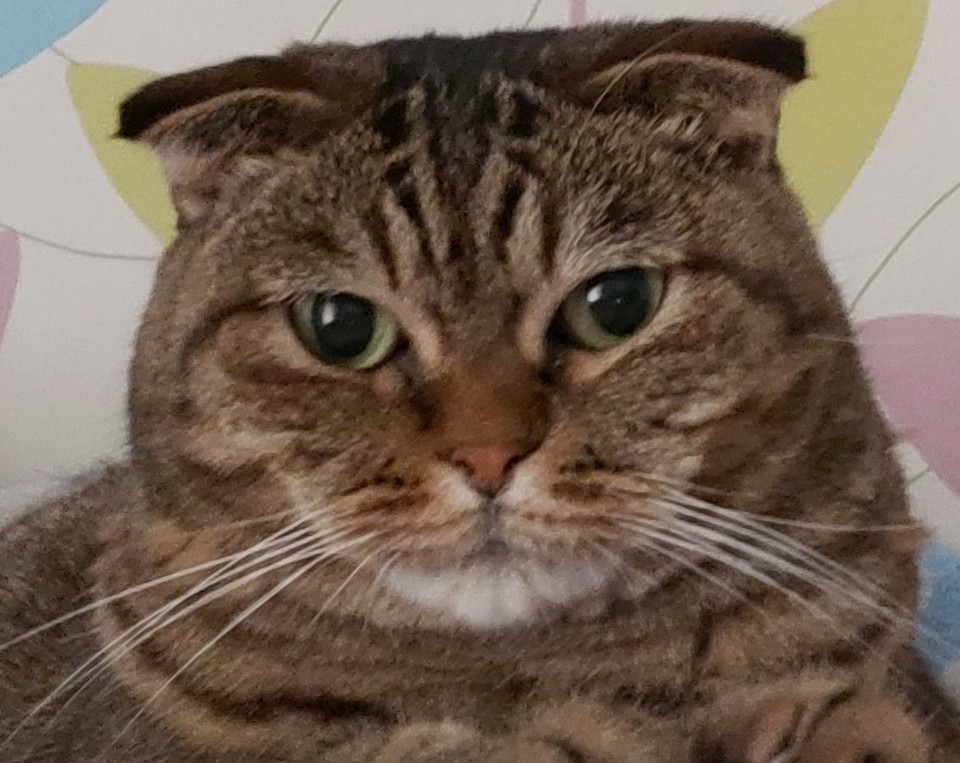


댓글남기기